GRAFICADOR. VISUALIZACIÓN ENCADENADA
Una de las recomendaciones para el óptimo rendimiento de Visual Chart es evita abrir demasiados gráficos en un mismo espacio de trabajo. Visual Chart 6 ofrece herramientas, tales como el enlace de ventanas, comentada en una publicación anterior de este blog, o la posibilidad de consultar en una única ventana cualquier valor de una lista de valores seleccionada previamente.
A continuación se explica el funcionamiento de ésta última:
En primer lugar será necesario cargar un gráfico (cualquier símbolo). En la imagen siguiente podemos ver que hemos seleccionado en la ventana de inicio el símbolo para visualizar el gráfico diario de Santander:
Para el ejemplo hemos insertado una media móvil simple sobre la serie de datos y el indicador de volumen. Para la visualización encadenada, usaremos el botón indicado en la siguiente imagen.
Al hacer clic sobre el botón "..." se visualizarán las listas de valore agrupadas por productos y mercados. Debemos hacer doble clic sobre el nombre de la que contiene el conjunto de valores que deseamos ver de forma secuencial. Par el ejemplo escogeremos el Ibex-35.
De inmediato se visualiza el primer valor de la lista (se utiliza el orden alfabético para recorrerla), en este caso Abertis.
A continuación, sólo es necesario utilizar los botones laterales para recorrer la tabla de forma secuencial en un sentido o en otro.
En cualquier momento, podemos insertar una plantilla y continuar con el uso de la herramienta.
Para que se visualice el análisis técnico de un símbolo no debe haber ninguna plantilla aplicada sobre el gráfico.







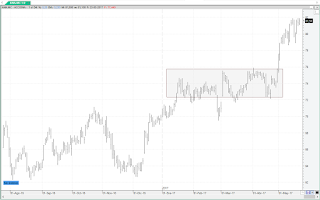





Comentarios
Publicar un comentario
¡Gracias!